Prověření konektivity směrem do MasterDC
Poslední aktualizace 22. 4. 2024
Úvod
Návod popisuje, jak řešit problémy s konektivitou směrem z nebo do datacenter MasterDC a jaké kroky a výstupy zajistit předtím, než problém zákazník nahlásí.
Typy pozorovaných síťových problémů můžou být:
- pomalá rychlost komunikace (malé přenosové pásmo);
- ztrátovost komunikace (ping loss);
- úplná nedostupnost;
- nedostupnost z některých lokalit;
- nedostupnost některých služeb (filtrace).
Při pozorování problémů mimo síť MasterDC, může být zdroj problémů:
- na serveru v MasterDC;
- v sítí MasterDC;
- mimo síť MasterDC.
Cílem při analýze problému je přesné zjištění, kde se problém nachází a jeho odstranění.
Postup při zjištění problému a jak problém nahlásit
Jestliže pozorujete problémy s konektivitou zařízení a serverů umístěných v datacentrech MasterDC, může se obrátit na klientskou podporu MasterDC.
Pokud pozorujete nedostupnost domény domény hostované na serveru, nejdřív si prosím otestujte, jestli vám správně funguje překlad DNS a jestli příslušná doména je registrována a neproběhla u ní expirace.
Veškeré testy a analýza konektivity se provádí na úrovni IPv4/IPv6 adres.
Při hlášení problému, prosíme abyste do své zprávy zahrnuli následující informace (IP adresou je v tomto kontextu myšlena konkrétní IPv4 nebo IPv6 adresa):
- Zdrojovou IP adresu (veřejná IP adresa, ze které pozorujete problémy, adresa musí odpovídat na ICMP ping pro otestování).
- Cílovou IP adresu (IP adresu zařízení v našich datacentrech, na kterou se snažíte připojit, adresa musí odpovídat na ICMP ping pro otestování).
- Čas začátku problému, potvrzení problému, zda stále trvá. Jedná se opakovaný problém ?
- Co nejpřesnější popsání problému:
- Typ problému – nedostupnost / ztrátovost / špatná přenosová rychlost
- Popsání služby, kterou se snažíte využít.
- Screenshot chyby zobrazené na obrazovce na zdrojové IP.
- Kroky kterými lze problém snadno replikovat.
- Výstupy z příkazu traceroute zdrojová IP > cílová IP.
- Výstupy z příkazu traceroute cílová IP > zdrojová IP.
- Výstupy z příkazu traceroute zdrojová IP > 81.31.33.4, případně pro IPv6 2a01:430:0:30::4.
- Výstupy testů stahování testovacího souboru z našeho test serveru pomocí wget z cílové IP.
- Výstupy testů stahování testovacího souboru z našeho test serveru pomocí wget ze zdrojové IP.
Jak zjistit vaši veřejnou IP adresu
Do webového prohlížeče zadejte adresu: https://testip.master.cz/ nebo zadejte do příkazové řádky: curl -s http://testip.master.cz/ | tail -n 7 | head -n 1
![]()
Jak zjistit cestu k cílové IP adrese pomocí traceroute
V prostředí Linuxu zadáme do příkazové řádky: traceroute [Cilova IP adresa]
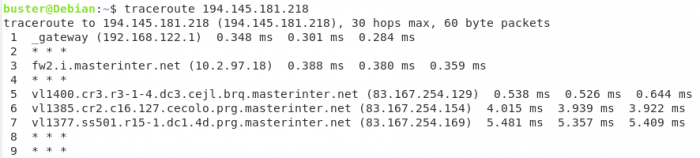
V prostředí Windows zadáme do příkazové řádky (Windows+X): tracert [Cilova IP adresa]

Jak ověřit rychlost připojení datacenter
Rychlost připojení do našich datacentrech protokolem IPv4 je možné ověřit příkazem podle lokality:
- Pro Brno:
wget -4 -O /dev/null http://brno-cejl-speed.masterinter.net/1000 - Pro Prahu:
wget -4 -O /dev/null http://praha-4d-speed.masterinter.net/1000

Ve Windows je nutné doinstalovat program wget.
Do příkazové řádky (viz návod na spuštění příkazové řádky) zadejte příkaz:
"c:\Program Files (x86)\GnuWin32\bin\Wget.exe" -4 http://brno-cejl-speed.masterinter.net/1000 -O null
Jak ověřit, že vaše zařízení správně komunikuje s DNS serverem
Na ověření funkčnosti správně nastaveného DNS můžete použít příkaz ping. Je dobré vyzkoušet pingnout server, o kterém víme, že je funkční. Zpravidla se používá například dns.google.com, který má IP adresy 8.8.8.8 a 8.8.4.4., nebo můžete použít doménové jméno našeho DNS resolveru ns.master.cz.
Příklad funkční komunikace s DNS:
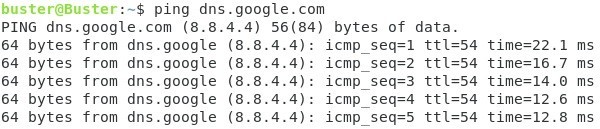
Příklad nefunkční komunikace s DNS:
![]()

